Բովանդակություն

ափսեի հեռակառավարման վահանակը չի փոխի հեռուստացույցի մուտքը
DISH ցանցային կորպորացիան լավագույն ընտրանքներից մեկն է սպառողների համար, ովքեր փնտրում են ժամանցի հուսալի մատակարար, որը նաև թույլ է տալիս ձայնագրել ձեր սիրած հաղորդումները: Ձեր Dish ծառայությունը կազմաձևված է ընդունիչով և այնուհետև կառավարվում է ձեր հատուկ հեռակառավարիչի միջոցով: Թեև սա հիանալի է, երբ ամեն ինչ աշխատում է այնպես, ինչպես պետք է, դա այնքան էլ տպավորիչ չէ, եթե ձեր հեռակառավարման վահանակը հանկարծ դադարի աշխատել քանի որ այն կարող է դժվար լինել ձեր հեռուստացույցն ընդհանրապես գործարկելու համար:
Տես նաեւ: T-Mobile հեռախոսը աշխատում է Verizon-ում:Այս հոդվածի շրջանակներում մենք կուսումնասիրենք DISH-ի օգտատերերի բախվող որոշ ընդհանուր խնդիրներ և ինչպես կարող եք փորձել լուծել դրանք : Հուսով ենք, որ մենք կարող ենք օգնել ձեզ, եթե դուք դժվարություններ ունեք:
Սպասքի հեռակառավարումը չի փոխի հեռուստացույցի մուտքը
1: Մարտկոցներ

Առաջին բանը, որ պետք է փորձել, ամենապարզն է: Եթե դուք չեք կարող փոխել հեռուստացույցի մուտքը, ապա դա կարող է լինել, որ հեռակառավարման մարտկոցները լիովին մաշվել են կամ, առնվազն, չափազանց թույլ են ձեր համակարգը գործարկելու համար: Փոխեք դրանք նոր հավաքածուի համար, որը վստահ եք, որ լիովին սնուցված է, և հուսով ենք, որ դա կլուծի ձեր խնդիրը: Եթե այն չի շտկում խնդիրը, և դուք դեռ չեք կարողանում գործարկել ձեր հեռուստացույցը, ապա շարունակեք աշխատել այս հոդվածի միջոցով և տեսնել, թե արդյոք այլ լուծումներից որևէ մեկը կիրառելի է ձեզ համար:
2: Մալուխներ
Տես նաեւ: 10 քայլ Arris մոդեմի վրա թարթող DS լույսը շտկելու համար 
Երբ համոզվեք, որ հեռակառավարման վահանակը հոսանքազրկված է, ապա հաջորդ անցակետը պետք է լինի մալուխներըընդունիչին և հեռուստացույցին : Նախ, ստուգեք, որ բոլոր մալուխները ապահով կերպով միացված են իրենց համապատասխան վարդակներին: Եթե որևէ մալուխ թուլացել է կամ դուրս է եկել վարդակից, նորից ամրացրեք դրանք ճիշտ տեղում:
Միացումները ստուգելիս դուք պետք է նաև ստուգեք մալուխների տեսանելի վնասը կամ քայքայումը : Պատյանում ցանկացած ճեղքվածք կարող է վկայել տակի լարերի վնասման մասին: Երբ դուք գոհ եք, որ ամեն ինչ ճիշտ է միացված և վնաս չկա, ապա պետք է նորից փորձեք: Եթե դուք դեռևս խնդիրներ եք ունենում, ապա շարունակեք աշխատել մեր անսարքությունների վերացման ուղեցույցի միջոցով, և մենք կշարունակենք փորձել գտնել ձեր խնդրի աղբյուրը:
3: Սահմանափակ ռեժիմ
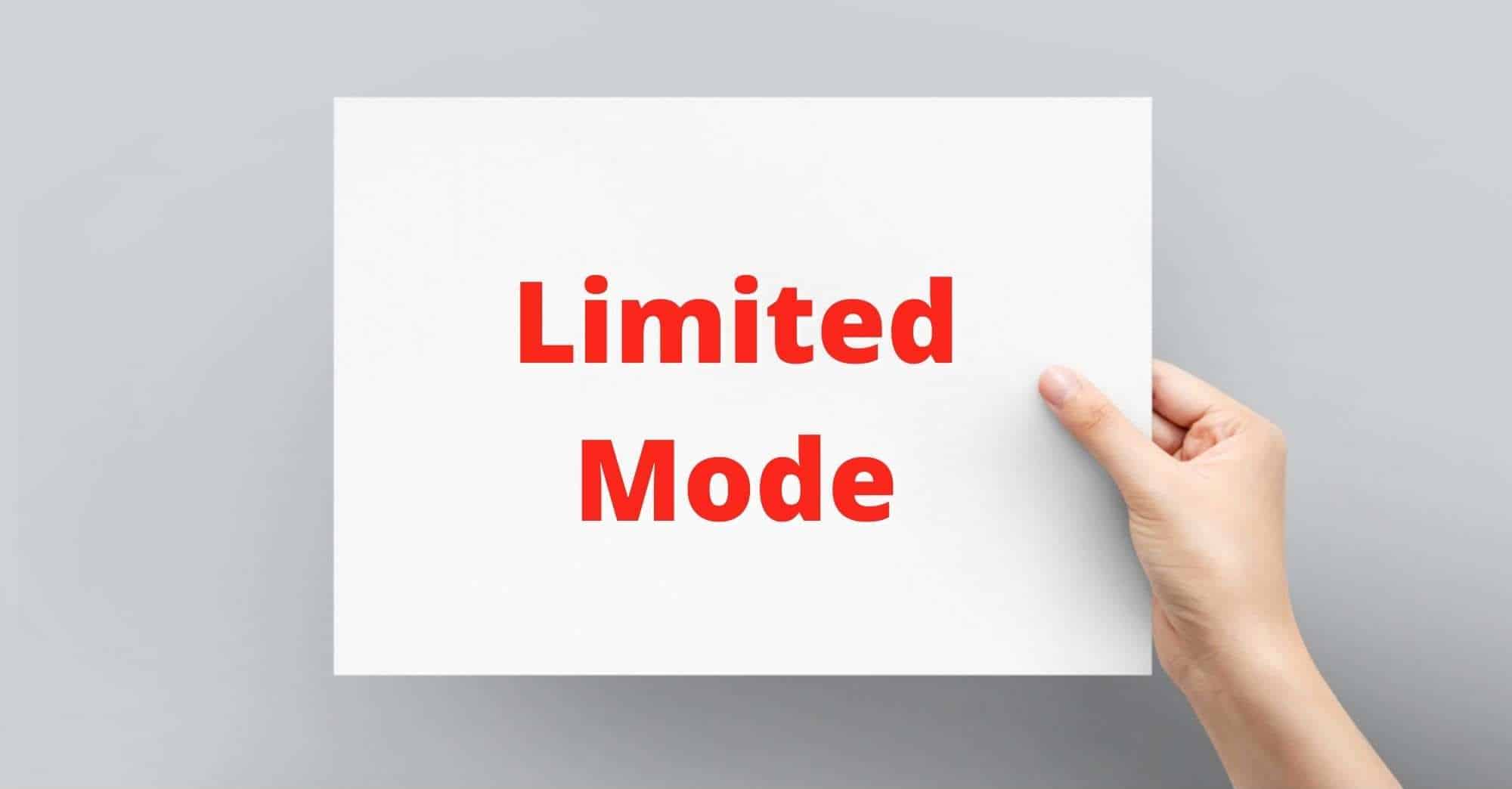
Եթե համոզված եք, որ հոսանքը պետք է հասնի և՛ հեռակառավարման, և՛ հեռուստացույցի, ապա հնարավորություն կա, որ կարգավորումները փոխվել են։ . Ձեր հեռակառավարման վահանակը կարող էր պատահաբար դրվել «սահմանափակ» ռեժիմի : Քանի որ չկարողանաք օգտագործել ձեր հեռակառավարման վահանակը, դուք պետք է օգտագործեք ձեր հեռուստացույցի կառավարման կոճակները՝ ցանկացած փոփոխություն կատարելու համար:
Գտեք, թե որտեղ են գտնվում ձեր կառավարման կոճակները (դրանք սովորաբար ինչ-որ տեղ են կադրում: հեռուստացույց – հաճախ համընկնում է շրջապատի հետ, այնպես որ կարող է անհրաժեշտ լինել ձեր մատները պտտել շուրջը՝ կոճակները գտնելու համար) և գտնել ձեր հեռուստացույցի կարգավորումները : Երբ դուք գտել եք ճիշտ կարգավորումը, դուքսահմանափակ ռեժիմը կրկին անջատելու համար անհրաժեշտ է միացնել: Հուսանք, սա կլուծի ձեր խնդիրը:
4. SAT կոճակ

Եթե դուք օգտագործում եք 54-հեռակառավարման վահանակը, ապա կարող եք փորձել օգտագործել SAT կոճակը : Եթե ցանկանում եք փորձել սա, ապա սեղմեք և պահեք SAT կոճակը կարճ ժամանակով, քան միացման կոճակը օգտագործելու փոխարեն: Սա աշխատում է որպես մի տեսակ վերակայում: Ինչ պետք է տեղի ունենա, այն պետք է միացնի հեռուստացույցը և միաժամանակ փոխի հեռուստացույցի մուտքը HDMI-ից դեպի համապատասխան մուտք, որը համապատասխանում է ձեր DISH համակարգին:
5: Վերածրագրավորեք հեռակառավարման վահանակը
Եթե դեռ չեք կարողանում ստանալ հեռակառավարման վահանակը հեռուստացույցի մուտքը փոխելու համար, կարող եք փորձել վերածրագրավորել հեռակառավարման վահանակը : Մենք քննարկում ենք, թե ինչպես կարելի է վերածրագրավորել 40.0 հեռակառավարումը պարզապես այն պատճառով, որ այն ամենատարածված միավորն է: Եթե ունեք այլ տեսակի հեռակառավարման վահանակ, կարող եք google-ում փնտրել, թե ինչպես վերականգնել ձեր սեփական մոդելը: Փորձեք հետևել ստորև նշված քայլերին. –
- Նախ, դուք պետք է սեղմեք հիմնական կոճակը երկու անգամ , այդ պահին էկրանի ընտրացանկը պետք է հայտնվի հեռուստացույցի վրա: Այնուհետև ընտրեք կարգավորումները ընտրացանկից:
- Այժմ հպեք հեռակառավարման վահանակին , մինչև հայտնվեն զուգավորման ընտրանքները:
- Հաջորդը, ընտրեք զուգավորման սարքը ցանկանում եք օգտագործել:
- Այնուհետև պետք է հայտնվի հասանելի տարբերակների մի շարք: Այստեղ ընտրեք զուգավորման հրաշագործ տարբերակը:
- Տարբեր սարքերի համար կլինեն տարբեր կոդեր, այնպես որ դուք պետք է ընտրեք ճիշտ սարքը:Ձեր հեռուստացույցի կոդը , որը ցանկանում եք զուգակցել: Այսպիսով, համոզվեք, որ համոզված եք ձեր հեռուստացույցի մակնիշի և մոդելի մեջ:
- Երբ հրաշագործն ավարտի իր բոլոր քայլերը, դուք պետք է վերագործարկեք հեռուստացույցը և այնուհետև պետք է կարողանաք օգտագործեք հեռակառավարման վահանակը:
Եթե այս քայլերից ոչ մեկը չաշխատի, ապա կարող է լինել, որ ձեր հեռակառավարման վահանակն անուղղելիորեն կոտրվել է, և դուք պետք է ներդրումներ կատարեք նորի վրա:



